Waiting for my Love

Tutorial original aquí
Waiting for my Love
Crear una carpeta para guardar el material. Cuando uses tubes deja las firmas en los originales.
Duplica, cierra los originales, y trabaja sobre los duplicados.
Este tutorial ha sido realizado con el Programa PSP. Pro2019 Ultimate
Instalar la fuente(doble clic y instalar) o usar un programa externo para que aparezca en tu Psp, como por ejemplo el programa fontwiewer
Colocar las selecciones en la carpeta de selecciones de vuestro psp. Colocar e q-to-t.cfg en la carpeta del filtro: Dragonfly/SinedotsII.
Exportar el pincel_ agi_heart1 como pincel personalizado.
Material
Filtros:
AAA Frames/Texture,
MuraMeister/Perspective
Se han usado efectos propios del programa.
Se asumen conocimientos del Psp para poder hacer este tutorial.
Gracias a Nikita por el tube de la mujer y del piano.
Gracias a Soleil por el precioso papel usado para el encaje.
Si quieres puedes ayudarte de la regla para situarte en la realización del tutorial
Marcador (Arrastra con el raton)

1. Activar la Paleta de Materiales
En Primer plano colocar el color to #ebdae1,
En segundo Plano el color #824c55.
Vamos a formar un gradiente con estos dos colores
Estilo_ Radial Angulo_ 0 Repeticiones_ 0 Invertido; sin seleccionar
Puntos Central_ 50
Focal_ Nulo
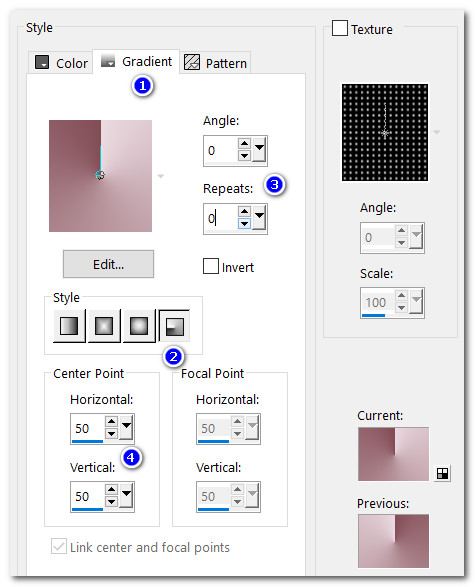
2. Abrir una nueva imagen transparente 850px por 900px.
Llenar con el Gradiente.
3. Efectos_Efectos de la imagen-Mosaico integrado.
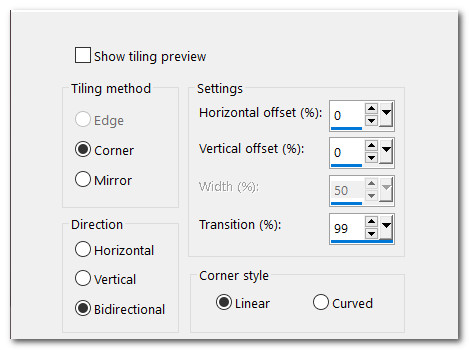
4. Ajuste_ Desenfoque_ Desenfoque gaussiano_ 25.
5. Activar la Paleta de materiales
En Repeticiones poner_ 5
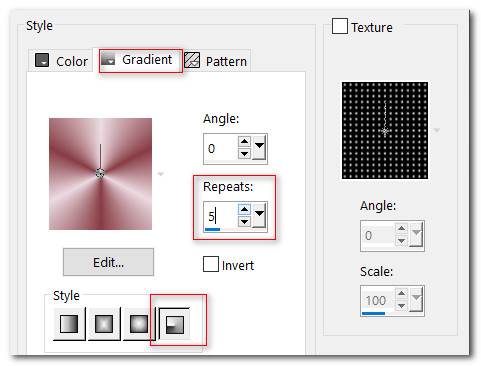
6. Selecciones_ Cargar o guardar selecciones_ Cargar selección del disco.
Elegir_ ArasPinkLady selection
Cargar.
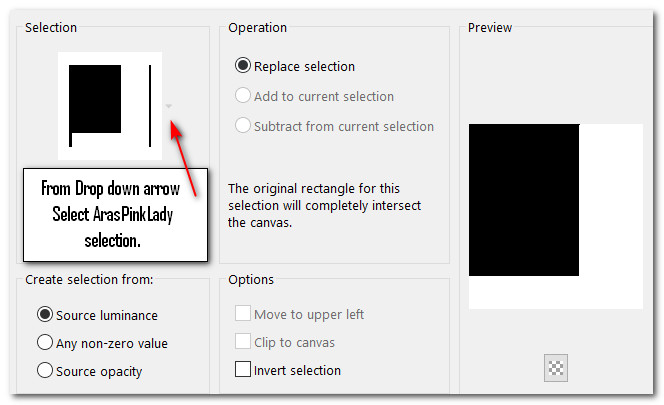
7. Capas_ Nueva capa de trama.
Llenar la selección con el Gradiente.
8. Efectos_ Efectos 3D_ Sombra.
-24, -24, 75, 45, color #52262d.
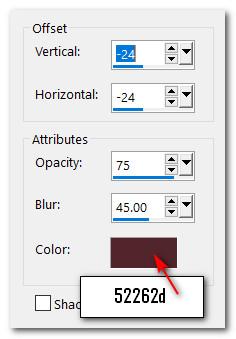
9. Efectos_Efectos de la imagen-Mosaico integrado.
Repetir la misma sombra que en el paso #8.
Selecciones_ Anular selección
11. Capas_ Nueva capa de trama.
12. Effects/Dragonfly/SinedotsII/q-to-t.cfg/Ribbon Twist
Hacer clic en open y buscar el preset_ q-to-t.cfg.
Clic en él y en el espacio de la flecha desplegable verás muchos filtros, incluido el Ribbon-Twist.
Cambiar al color #ebdae1
blend a Max Weight.
Click OK.
En el material se ha incluido una capa con el filtro aplicado por si no lo tienes en tu PC.
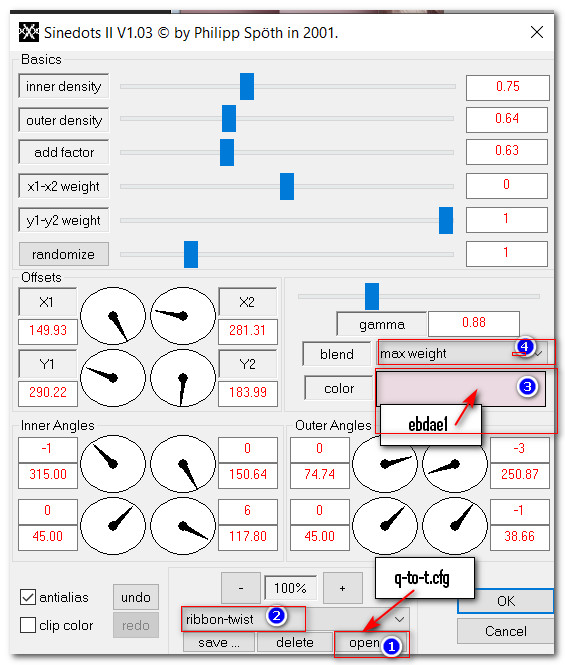
13. Imagen_ Voltear_ Voltear Vertical
14. Effects/MuraMeister/Perspective Tiling.
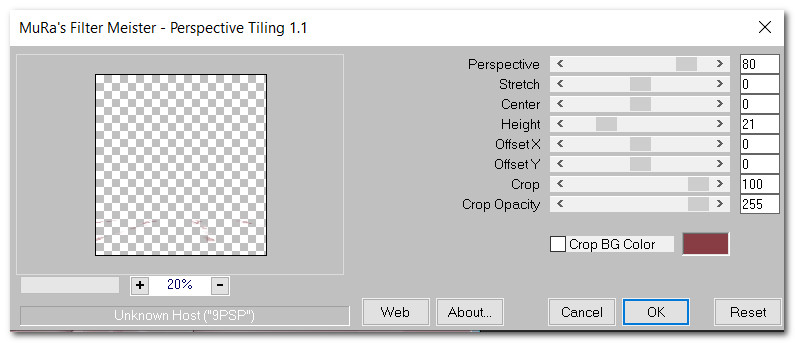
15. Capas_ Nueva capa de trama.
16. Effects/Dragonfly/SinedotsII/q-to-t.cfg/RibbonTwist.
Mismos valores que en el paso 12.
17. Mover hacia la derecha, para que el efecto sinedot esté en la parte derecha
Bajar la opacidad al 43%
18. Abrir SOLEIL_19_12_06_papier_brisa03_(revised lace).pspimage. Edición_ Copiar
Edición_ Pegar como nueva capa.
19. Mover dentro del rectángulo en el lado izquierdo de la imagen a lo largo de los bordes
20. Activar la varita mágica_ clic en la línea fina.
Ver captura.
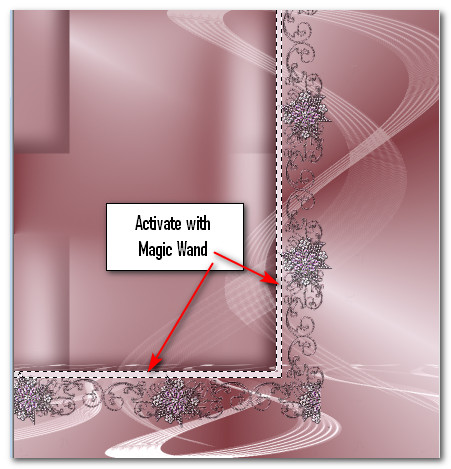
21. Efectos_ Efectos 3D_ Biselado interior.
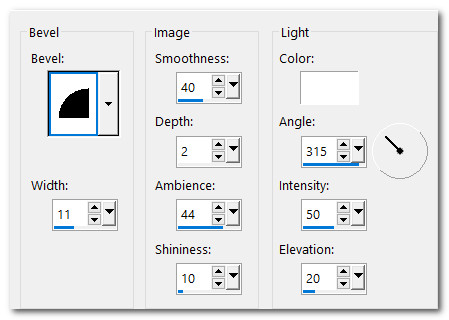
22. Efectos_ Efectos 3D_ Sombra.
0, -24, 75, 45, color #52262d.
23. Selecciones_ Anular selección
24. Capas_ Nueva capa de trama.
25. Selecciones_ Cargar o guardar selecciones_ Cargar selección del disco.
Buscar la selección ArasPinkLady2
Cargar.
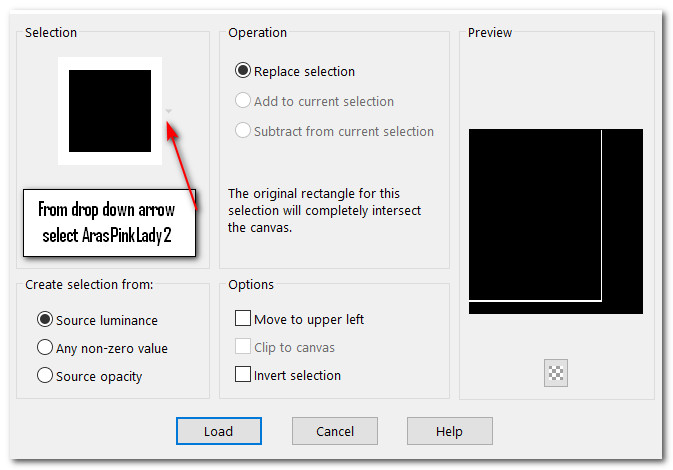
26. Llenar la selección con el color de Primer Plano_ #ebdae1.
27. Efectos_ Efectos 3D_ Sombra.
-15, -15, 75, 25, color #52262d.
28. Repetir el biselado del paso #21.
Selecciones_ Anular selección.
29. Capas_ Nueva capa de trama.
30. Activar la herramienta Pincel_ elegir el pincel_ agi_heart1.
Elegir el tamaño_ 185, Rotación_ 0, usar un color oscuro. En nuestro ejemplo el color #833e44
y con la configuración que puedes ver en la captura, estampar un corazón en la parte superior derecha.
Cambiar el tamaño a137, dejando la rotación en 0. Estampar otra vez tres veces más como ves en la captura,
una vez con el color oscuro, y dos veces con el color claro_ #ebdae1.
Cambiar el tamaño a 93, Rotación izquierda a 37, Estampar con el color claro hacia la parte superior y dos oscuros hacia la parte inferior.
Cambiar el tamaño a 128 dejando la rotación en 37, estampar el color claro junto al color oscuro superior.
Ver el ejemplo en la captura para saber dónde colocarlos, o usa tu propio gusto para colocarlos.
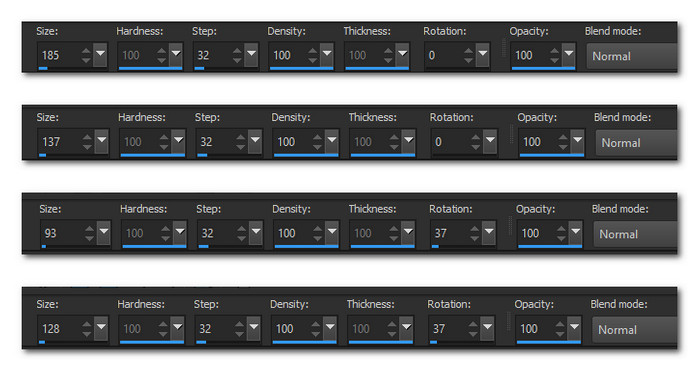
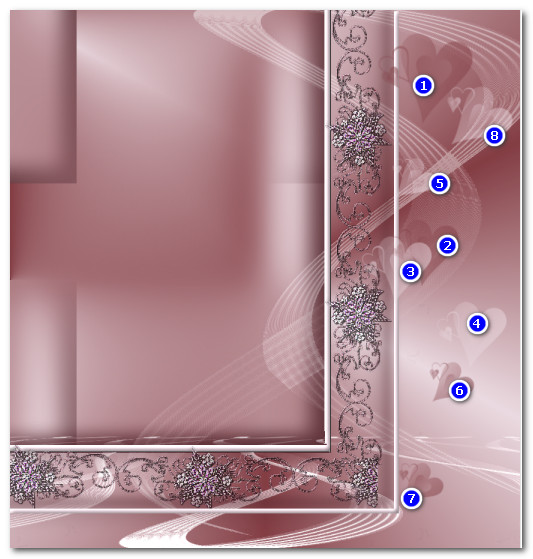
31. Abrir Nikita_reveries_d_19_03_08.pspimage.
Edición_ Copiar
Edición_ Pegar como nueva capa.
32. Imagen_ Cambiar de tamaño_ Redimensionar al 50%
Todas las capas sin seleccionar.
33. Mover las teclas del piano hacia el lado derecho de la imagen
Opacidad al 50.
34. Mover por debajo del borde biselado exterior (capa de trama 6)
Nos situamos en la capa superior de nuevo.
Resaltar y continuar.
35. Abrir Beauty_pink_dream_CibiBijoux.pspimage.
Edición_ Copiar
Edición_ Pegar como nueva capa.
36. Colocar la mujer en el rectángulo, a la izquierda de la imagen.
Empujar hacia abajo, más allá del borde inferior.
Ver modelo original.
37. Ajustar_ Nitidez_ Enfocar.
38. Efectos_ Efectos 3D_ Sombra.
-24, -24, 75, 45, color #833e44.
39. Imagen_ Agregar bordes_ Simétrico_ 1px color #622a30.
40. Imagen_ Agregar bordes_ Simétrico_ 45px color #ebdae1.
41. Activar la varita mágica_ Clic en el borde de 45 pixeles y seleccionarlo.
42. Efectos_ Efectos 3D_ Sombra.
-24, -24, 75, 45, color #622a30.
43. Efectos_ Efectos 3D_ Sombra.
24, 24, 75, 45, color #622a30.
44. Effects/AAA Frame/Texture Frame.
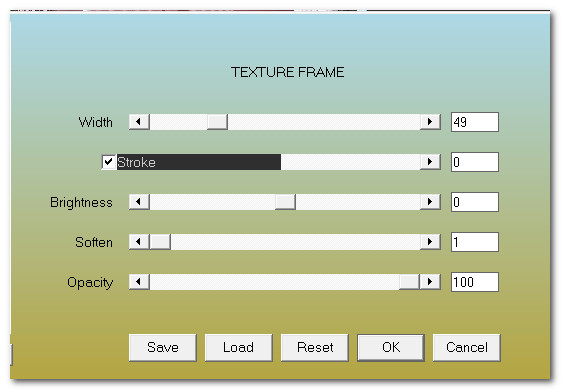
45. Efectos_ Efectos 3D_ Biselado interior.
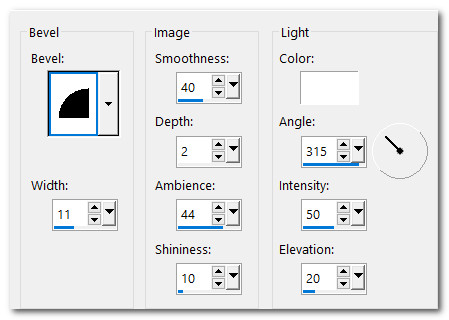
46. Selecciones_ Anular selección
47. Imagen_ Agregar bordes_ Simétrico_ 2px color #622a30.
48. Activar la herramienta de Texto.
Elegir_ BickhamFancy.ttf font, tamaño_ 55, Color de Segundo Plano #622a30,
Ver valores en captura.

49. Escribir las palabras “Waiting for my Love (espacio tres veces) Waiting for my Love".
Convertir en capa de trama.
50. Capas_ Duplicar
Capas_ Fusionar hacia abajo.
51. Efectos_ Efectos 3D_ Sombra.
5, 5, 75, 25, color #ebdae1.
52. Activar la herramienta de selección_ K_ Modo Escala
Colocar el puntero del ratón sobre el nodo central y girar para que el texto esté en vertical.
Colocar en la parte derecha, sobre el piano. Ver modelo original.
53.Firmar vuestro trabajo, o añadir vuestro sello de agua.
Fusionar visibles.
Guardar en formato JPG.
54. Si esta imagen es demasiado grande para ti, puedes redimensionarla.
Gracias a Pamela por testar este tutorial.
Por favor, si vas a usar este tutorial como stationery, cards o lo vas a colocar otro sitio, agradecería contactarme para pedir permiso,
poniendo los créditos de Arasimages y un link al tutorial original si es posible. Gracias
Espero que hayas disfrutado haciéndolo tanto como Bárbara creándolo
Si tienes algún problema contacta con ella o en el correo de mi web
Tutorial realizado el 14 enero2022.
Copyright © Arasimages 2022 All Rights Reserved
